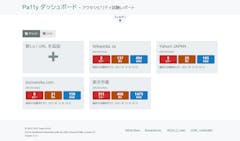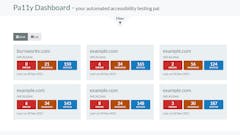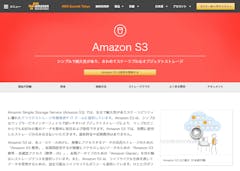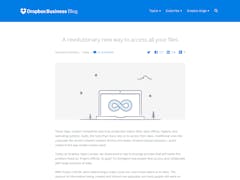なんか、オンラインストレージサービス Blog 的なノリになってますが… 昨日立て続けに SkyDrive、Google Drive とオンラインストレージサービスがアップデート / リリースされました。
なんか、オンラインストレージサービス Blog 的なノリになってますが… 昨日立て続けに SkyDrive、Google Drive とオンラインストレージサービスがアップデート / リリースされました。
特に、Google Drive の方は、Google ドキュメントにある文書ファイルがローカルに同期されるって聞いて期待してたんですが、実際に同期されてみたら、ローカルに保存されるデータは単なるショートカットで、編集はあくまで Google ドキュメント、つまりブラウザでやってねという作りになっててちょっとがっかり。というのも、今回紹介する Insync を使っていて Insync の Google ドキュメント連携機能が結構お気に入りだったからなんです。
ということで、ちょうどいい機会なので紹介してみようかと思います。
さて、このサービス、特に新しくはありません。かなり前からサービス自体は存在していて、元々はどちらかというと Google Apps アカウントを持った法人向けの有料サービスだったのですが、ちょっと前に大幅なバージョンアップをしてさらに無料化、個人でも使いやすいサービスになりました。Google Docs との連携が売りで、その部分に関しては少なくとも現状の Google Drive よりも進んでいます。
Google ドキュメントのファイルが .xls や .doc、.ppt 形式でローカルに
冒頭で書いたとおり、Google Drive は Google Docs との連携が売りの 1つなのですが、ローカルに同期される Google ドキュメントのファイルは、あくまでショートカットなんです。しかし、Insync の場合は、きっちり Microsoft Office などで編集できる、.xls、.doc、.ppt などの形式でローカルに同期してくれます。ローカルで普通にファイルを編集して保存すれば、それが Google ドキュメント上にも反映されますので、ブラウザ上で編集するのがちょっと苦手… なんて人にはとても便利。
複数の Google アカウントを設定可能、さらに共有の設定も簡単
さらに地味に便利な機能として、複数の Google アカウントと連携できますので (Account Info メニューから追加可能 / Insync フォルダ内には、Google アカウントごとにフォルダが作られます)、サブアカウントを持っている場合でもそれらすべてを簡単に管理できます。
また、Insync フォルダ内のファイルを誰と共有するかも (つまり Google ドキュメントの共有設定を) コンテキストメニューから簡単に設定できますので、わざわざ Google ドキュメントにアクセスして設定しなくていいのがとっても楽です。
ちなみに、ストレージの容量は Google から購入することになるので、Google Drive と初期の容量や料金体系は同じになります。
インストールは簡単
下記に簡単にインストール手順を。まずは Insync のサイトからアプリをダウンロードします。Windows / Mac で使用可能。
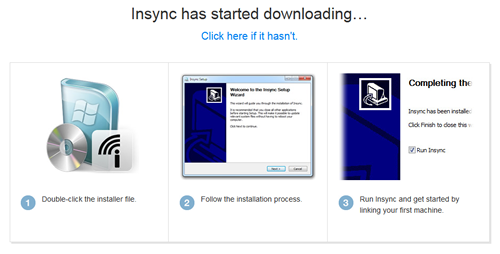
落としたインストーラーを実行。
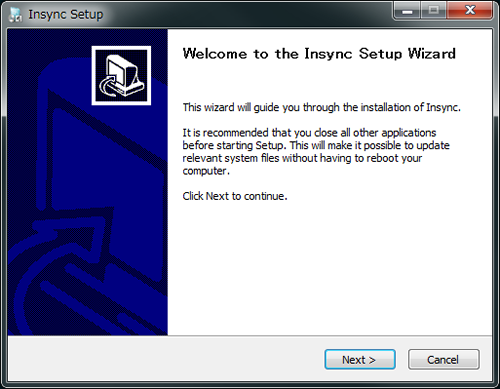
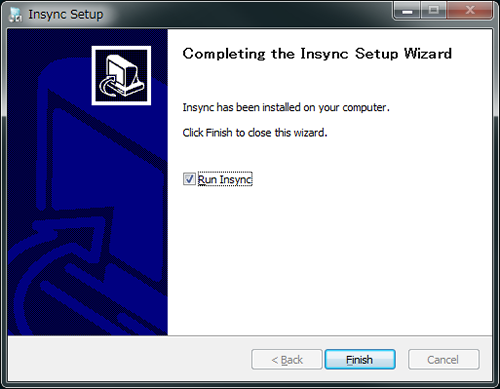
インストールが終わるとタスクバーにアイコンが表示されるので、メニューから 「Link Machine」 を選択。
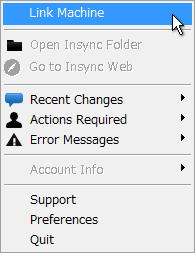
するとブラウザが立ち上がって Google アカウントへの連携画面に進みます。
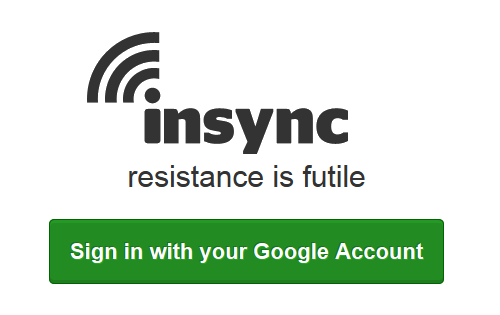
次に進むと、Google アカウントの連携許可を聞かれるので、パーミッションを確認して問題なければ 「アクセスを許可」 します。
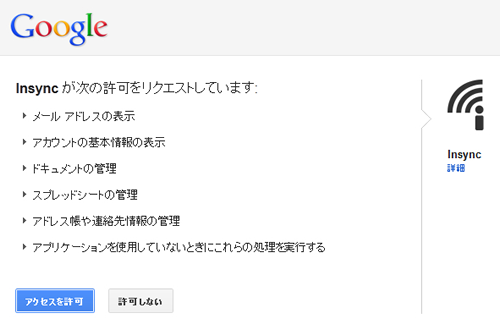
すると、連携が完了しますので、「Link machine to this account」 で次へ進むと、Google ドキュメントにあるデータの同期が始まります。
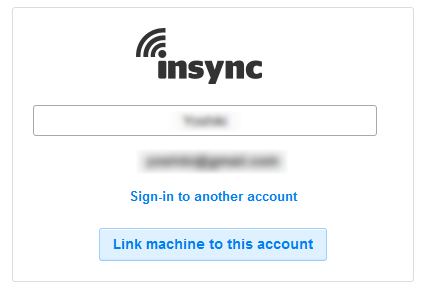
同期が完了するとこんな感じ。
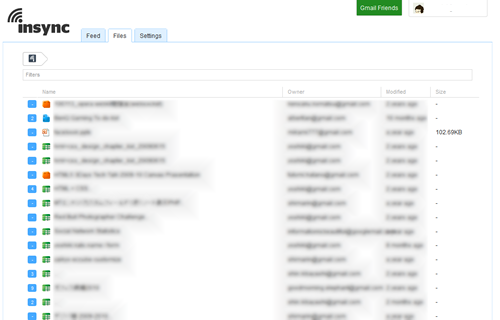
で、Windows の場合は、マイドキュメント内に、Insync フォルダが作られます。その中に Google ドキュメントにある文書ファイルが同期されますので、ローカルで編集したい場合はそれを使えば OK。
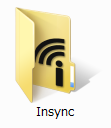
少しだけ残念なこと
Google ドキュメント上で作成したファイルが自動的にローカルに Office ファイル形式で保存されるというのはとっても楽で Insync の優れた点だと思うのですが、逆にローカルで作成して Insync フォルダに置いた場合、自動的には Google ドキュメント形式に変換されないんですよね (これは Google Drive も同じ)。同期はされるので、Google ドキュメントビューアで閲覧はできるんですが、Google ドキュメント上で編集したければ、Google ドキュメントのサイトでアップロードしないといけません。これが自動でできると、ローカル ←→ Google ドキュメント間がシームレスになっていい感じかなと思うのですが。
ま、最初だけ空でもいいから Google ドキュメント上でファイルを作ればいいだけなんですが。
ということで、「Google ドキュメントを頻繁に使用するけどファイルはローカルで編集したい」 なんて人には Insync はおすすめのオンラインストレージサービスだと思います (Google Drive が今後のアップデートでもっと便利になる可能性はありますけどね)。
例えば、Google Drive と両方入れて、Google Drive の方の Google Docs 連携機能を切って (設定で変えられます)、ドキュメントの管理だけ Insync っていう手もありますね。